Auf der Startseite können Sie die Anzahl der Schnellzugriffstasten anzeigen und diese
Tasten ändern.
Dies umfasst die Änderung von Hintergrund und Textfarbe sowie das Ersetzen des Hintergrunds
durch ein individuelles Bild.
Dieser Abschnitt erläutert das Hinzufügen einer Schnellzugriffstaste zur Startseite.
Sie können Schnellzugriffstasten über das Touch-Panel oder über die Website hinzufügen.
Auf der Website kann das Bild der Schnellzugriffstaste durch ein beliebiges individuelles
Bild ersetzt werden.
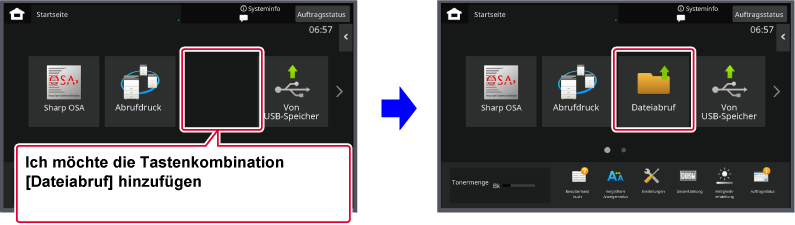
Öffnen Sie auf der Startseite das Aktionsfeld und berühren Sie [Startseite bearbeiten].
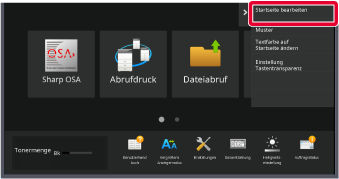
Der Bildschirm zur Eingabe des Administratorenpassworts wird angezeigt. Geben Sie das Passwort ein.
Geben Sie das Administratorenpasswort ein.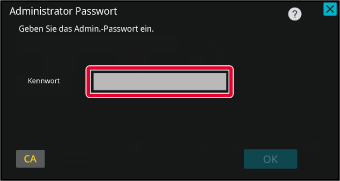
Berühren Sie eine Stelle ohne Schnellzugriffstaste.
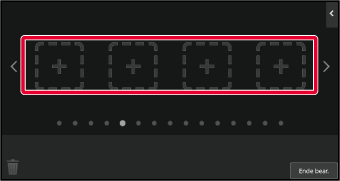
Berühren Sie die hinzuzufügende Funktion.
Die Schnellzugriffstaste wird an der ausgewählten Stelle hinzugefügt.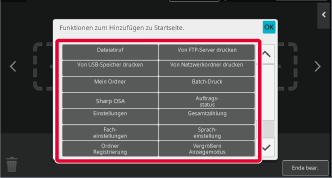
Berühren Sie nach dem Beenden der Einstellungen die Taste [Logout].
Geben Sie in die Adresszeile Ihres Webbrowsers die im Gerät eingestellte IP-Adresse ein.
Bei werksseitigen Standardeinstellungen müssen Sie nach Eingabe der IP-Adresse Ihr Benutzerpasswort eingeben.Klicken Sie auf der Website auf die Registerkarte [Systemeinstellungen] → [Heimbildschirm Einstellung].
Für manche Einstellungen ist es ggf. erforderlich, Ihr Benutzerpasswort einzugeben, nachdem Sie auf [Heimbildschirm Einstellung] geklickt haben. Wenn Sie keine Benutzerauthentifizierung ausgeführt haben, müssen Sie das Administratorenpasswort eingeben.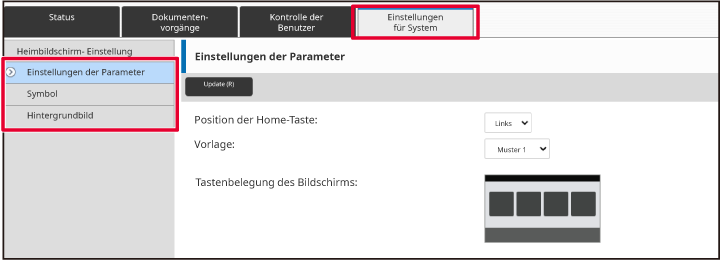
Wählen Sie die hinzuzufügende Funktion.
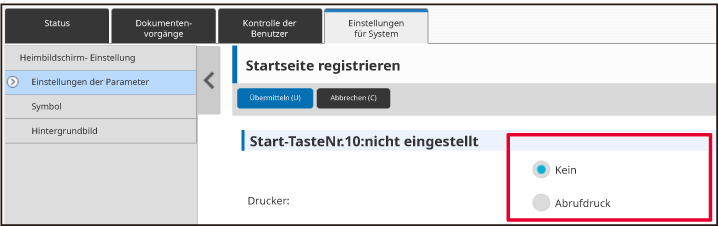
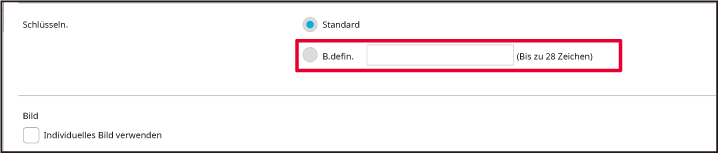
Wenn Sie das Bild einer Schnellzugriffstaste ändern möchten, setzen Sie das Kontrollkästchen
[Individuelles Bild verwenden] auf , und wählen Sie mithilfe von [Datei auswählen] ein zuvor hinzugefügtes Bild.
, und wählen Sie mithilfe von [Datei auswählen] ein zuvor hinzugefügtes Bild.
Wenn Sie die Konfiguration aller Einstellungen beendet haben, klicken Sie auf die Schaltfläche [Übermitteln].
Die Einstellungen werden im Gerät gespeichert und angewandt.Sie können Schnellzugriffstasten zur Startseite hinzufügen sowie nicht benötigte Schnellzugriffstasten
löschen.
Sie können auch die Anzeigenreihenfolge der Schnellzugriffstasten sowie Namen und
Bilder ändern, um die Gerätenutzung zu vereinfachen.
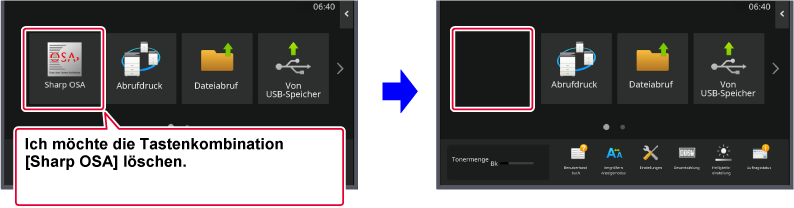
Öffnen Sie auf der Startseite das Aktionsfeld und berühren Sie [Startseite bearbeiten].
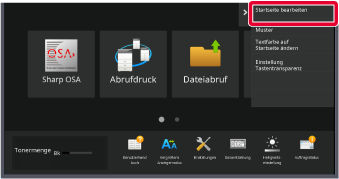
Der Bildschirm zur Eingabe des Administratorenpassworts wird angezeigt. Geben Sie das Passwort ein.
Geben Sie das Administratorenpasswort ein.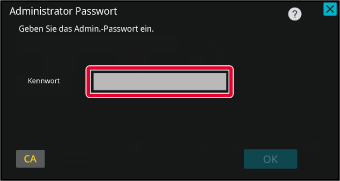
Berühren Sie die Schnellzugriffstaste, die Sie löschen möchten und berühren Sie [Löschen-Taste].
Rings um die ausgewählte Schnellzugriffstaste wird ein gelber Rahmen angezeigt. Wenn die Schnellzugriffstaste ausgewählt wurde, berühren Sie .
. ziehen.
ziehen.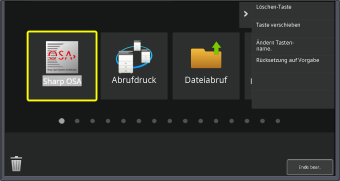
Berühren Sie die Taste [Ja].
Die ausgewählte Schnellzugriffstaste wird gelöscht.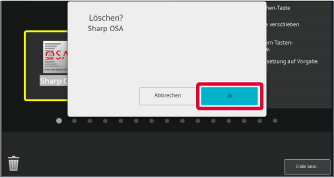
Berühren Sie nach dem Beenden der Einstellungen die Taste [Logout].
Geben Sie in die Adresszeile Ihres Webbrowsers die im Gerät eingestellte IP-Adresse ein.
Bei werksseitigen Standardeinstellungen müssen Sie nach Eingabe der IP-Adresse Ihr Benutzerpasswort eingeben.Klicken Sie auf der Website auf die Registerkarte [Systemeinstellungen] → [Heimbildschirm Einstellung].
Für manche Einstellungen ist es ggf. erforderlich, Ihr Benutzerpasswort einzugeben, nachdem Sie auf [Heimbildschirm Einstellung] geklickt haben. Wenn Sie keine Benutzerauthentifizierung ausgeführt haben, müssen Sie das Administratorenpasswort eingeben.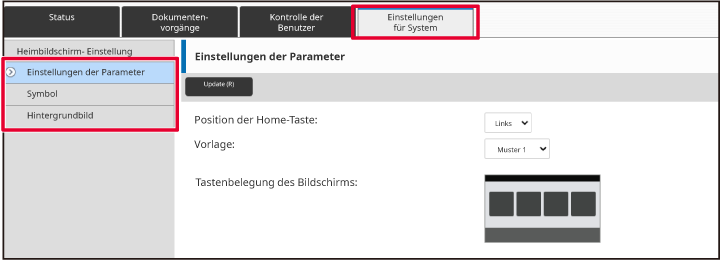
Klicken Sie auf [Einstellungen der Parameter] und dann auf die Schnellzugriffstaste, die Sie löschen möchten.
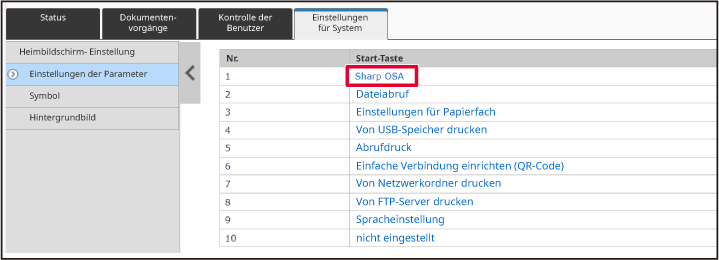
Wählen Sie [Kein] aus, und klicken Sie auf die Schaltfläche [Übermitteln].
Wenn Sie auf die Taste [Übermitteln] klicken, wird der Bildschirm [Startseite registrieren] beendet.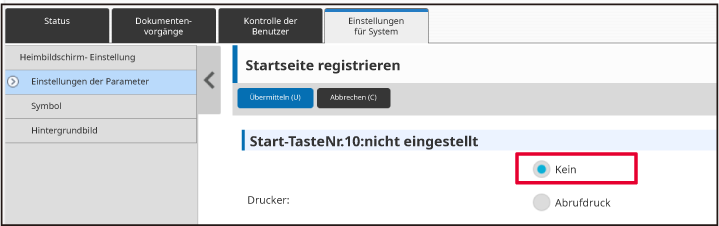
Wenn Sie die Konfiguration aller Einstellungen beendet haben, klicken Sie auf die Schaltfläche [Übermitteln].
Die Einstellungen werden im Gerät gespeichert und angewandt.Dieser Abschnitt erläutert das Ändern einer Schnellzugriffstaste auf der Startseite.
Über das Touch-Panel kann nur der Name geändert werden. Das Miniaturbild des Symbols
kann über die Website geändert werden.
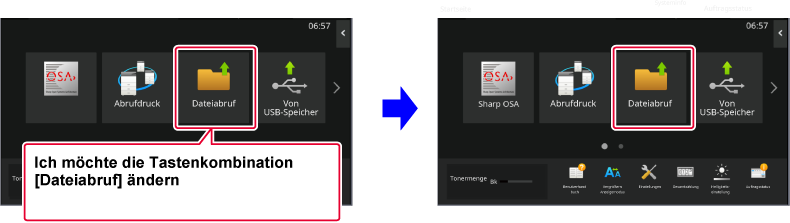
Wenn Sie eine Schnellzugriffstaste über das Touch-Panel ändern möchten, verschieben
Sie die Schnellzugriffstaste an die gewünschte Stelle,und registrieren Sie dann die
neue Schnellzugriffstaste an der freigewordenen Stelle. Weitere Informationen über
das Verschieben von Schnellzugriffstasten finden Sie unter "VERSCHIEBEN EINER SCHNELLZUGRIFFSTASTE". Weitere Informationen über das Hinzufügen von Schnellzugriffstasten finden Sie
unter "HINZUFÜGEN VON SCHNELLZUGRIFFSTASTEN".
Dieser Abschnitt erläutert das Ändern des Namens einer Schnellzugriffstaste.
Öffnen Sie auf der Startseite das Aktionsfeld und berühren Sie [Startseite bearbeiten].
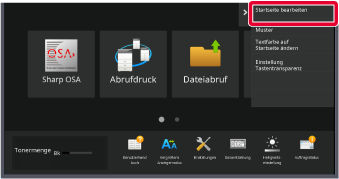
Der Bildschirm zur Eingabe des Administratorenpassworts wird angezeigt. Geben Sie das Passwort ein.
Geben Sie das Administratorenpasswort ein.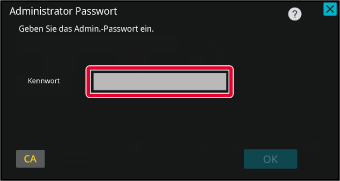
Berühren Sie die Schnellzugriffstaste, die Sie ändern möchten, und berühren Sie die Taste [Ändern Tasten-name.].
Rings um die ausgewählte Schnellzugriffstaste wird ein gelber Rahmen angezeigt.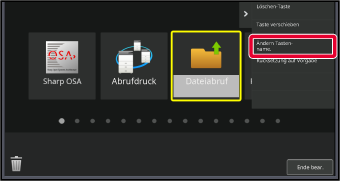
Geben Sie über die Tastatur den neuen Namen ein.
Geben Sie den Namen ein, und berühren Sie die Taste [OK] .
Berühren Sie nach dem Beenden der Einstellungen die Taste [Logout].
Geben Sie in die Adresszeile Ihres Webbrowsers die im Gerät eingestellte IP-Adresse ein.
Bei werksseitigen Standardeinstellungen müssen Sie nach Eingabe der IP-Adresse Ihr Benutzerpasswort eingeben.Klicken Sie auf der Website auf die Registerkarte [Systemeinstellungen] → [Heimbildschirm Einstellung].
Für manche Einstellungen ist es ggf. erforderlich, Ihr Benutzerpasswort einzugeben, nachdem Sie auf [Heimbildschirm Einstellung] geklickt haben. Wenn Sie keine Benutzerauthentifizierung ausgeführt haben, müssen Sie das Administratorenpasswort eingeben.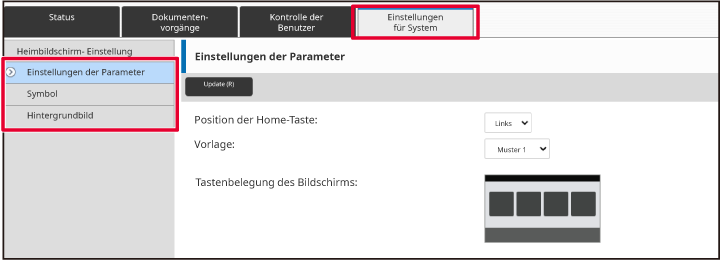
Klicken Sie auf [Einstellungen der Parameter] und dann auf die Schnellzugriffstaste, die Sie ändern möchten.
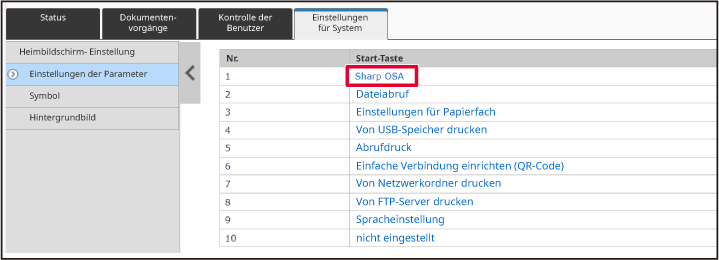
Wählen Sie die gewünschte Funktion.
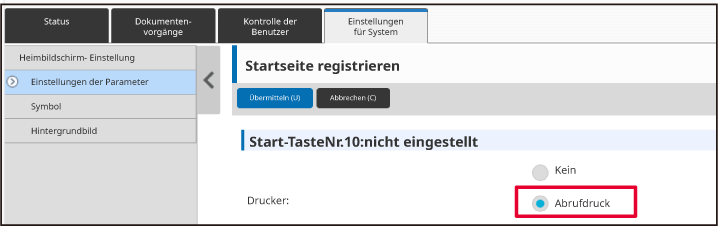
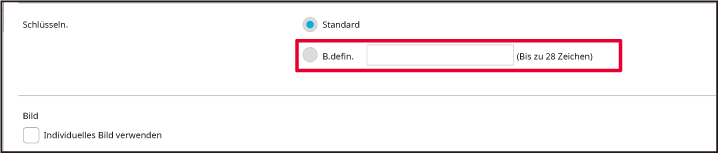
Wenn Sie das Miniaturbild eines Symbols ändern möchten, wählen Sie für das Kontrollkästchen
[Individuelles Bild verwenden] die Einstellung , und wählen Sie über [Datei auswählen] ein zuvor hinzugefügtes Bild aus.
, und wählen Sie über [Datei auswählen] ein zuvor hinzugefügtes Bild aus.
Wenn Sie die Konfiguration aller Einstellungen beendet haben, klicken Sie auf die Schaltfläche [Übermitteln].
Die Einstellungen werden im Gerät gespeichert und angewandt.Wenn Sie das Bild einer Schnellzugriffstaste durch ein neues Bild ersetzen möchten,
müssen Sie das neue Bild vorab hinzufügen.
Dieser Abschnitt erläutert, wie Sie ein Bild hinzufügen können. Bildern werden mithilfe
der Website hinzugefügt.
Geben Sie in die Adresszeile Ihres Webbrowsers die im Gerät eingestellte IP-Adresse ein.
Bei werksseitigen Standardeinstellungen müssen Sie nach Eingabe der IP-Adresse Ihr Benutzerpasswort eingeben.Klicken Sie auf der Website auf die Registerkarte [Systemeinstellungen] → [Heimbildschirm Einstellung].
Für manche Einstellungen ist es ggf. erforderlich, Ihr Benutzerpasswort einzugeben, nachdem Sie auf [Heimbildschirm Einstellung] geklickt haben. Wenn Sie keine Benutzerauthentifizierung ausgeführt haben, müssen Sie das Administratorenpasswort eingeben.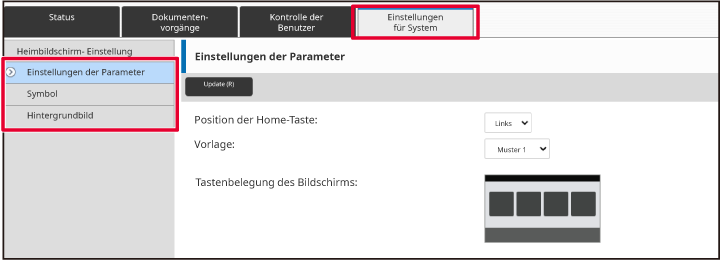
Klicken Sie auf [Symbol].
Auswahl eines beliebigen Elements
Wenn Sie ein neues Bild hinzufügen, klicken Sie auf "nicht eingestellt". Wenn die Einstellung für alle verwendeten Elemente auf "nicht eingestellt" lautet, klicken Sie auf ein nicht benötigtes Element der bereits hinzugefügten Elemente.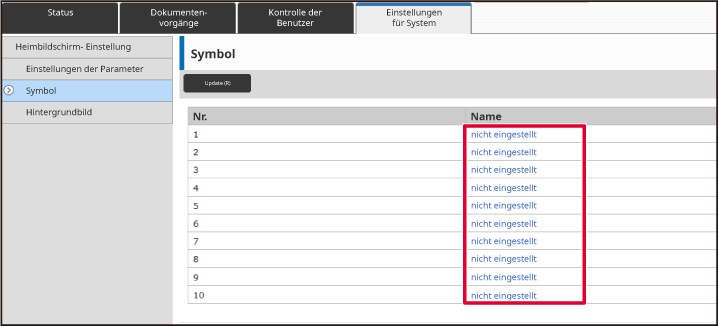
Wählen Sie die zum Hinzufügen gewünschte Datei unter "Datei auswählen" aus.
Klicken Sie auf die Schaltfläche [Browse] und wählen Sie das Bild, das hinzugefügt werden soll.Wenn Sie die Konfiguration aller Einstellungen beendet haben, klicken Sie auf die Schaltfläche [Übermitteln].
Die Einstellungen werden im Gerät gespeichert und angewandt.Dieser Abschnitt erläutert das Verschieben einer Schnellzugriffstaste auf der Startseite.
Die Schnellzugriffstasten werden mithilfe des Touch-Panels verschoben.
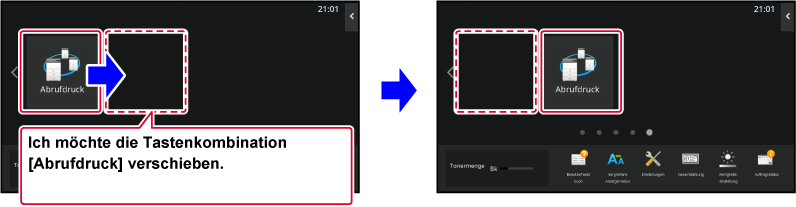
Öffnen Sie auf der Startseite das Aktionsfeld und berühren Sie [Startseite bearbeiten].
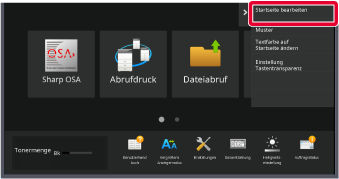
Der Bildschirm zur Eingabe des Administratorenpassworts wird angezeigt. Geben Sie das Passwort ein.
Geben Sie das Administratorenpasswort ein.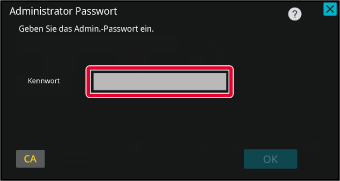
Berühren Sie die Schnellzugriffstaste, die Sie verschieben möchten und berühren Sie [Taste verschieben].
Rings um die ausgewählte Schnellzugriffstaste wird ein gelber Rahmen angezeigt.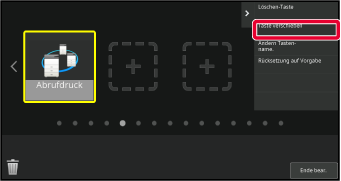
Berühren Sie eine Stelle ohne Schnellzugriffstaste
Die Schnellzugriffstaste wird an die Stelle verschoben, die berührt wurde.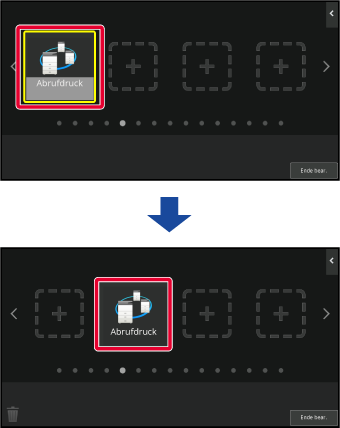
Berühren Sie nach dem Beenden der Einstellungen die Taste [Logout].
Dieser Abschnitt erläutert, wie die Schnellzugriffstasten auf der Startseite auf das
werksseitige Standardlayout zurückgesetzt werden können.
Dieses Verfahren kann über das Touch-Panel oder über die Website ausgeführt werden.
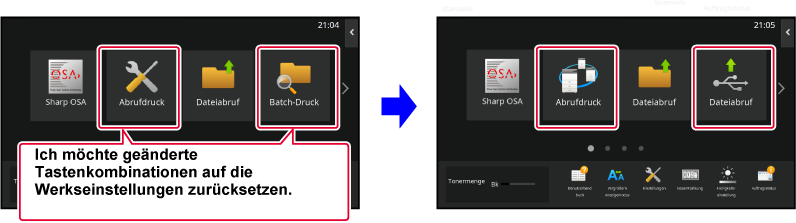
Öffnen Sie auf der Startseite das Aktionsfeld und berühren Sie [Startseite bearbeiten].
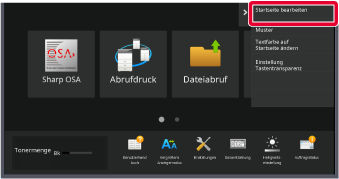
Der Bildschirm zur Eingabe des Administratorenpassworts wird angezeigt. Geben Sie das Passwort ein.
Geben Sie das Administratorenpasswort ein.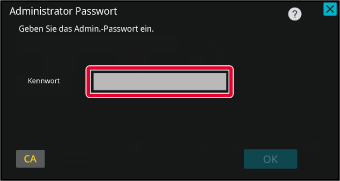
Berühren Sie auf dem Aktionsfeld [Rücksetzung auf Vorgabe].
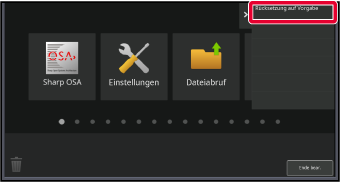
Berühren Sie die Taste [Zurücksetzen].
Die Schnellzugriffstasten werden auf das werksseitige Standardlayout zurückgesetzt.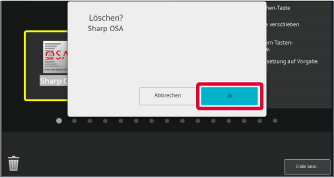
Berühren Sie nach dem Beenden der Einstellungen die Taste [Logout].
Geben Sie in die Adresszeile Ihres Webbrowsers die im Gerät eingestellte IP-Adresse ein.
Bei werksseitigen Standardeinstellungen müssen Sie nach Eingabe der IP-Adresse Ihr Benutzerpasswort eingeben.Klicken Sie auf der Website auf die Registerkarte [Systemeinstellungen] → [Heimbildschirm Einstellung].
Für manche Einstellungen ist es ggf. erforderlich, Ihr Benutzerpasswort einzugeben, nachdem Sie auf [Heimbildschirm Einstellung] geklickt haben. Wenn Sie keine Benutzerauthentifizierung ausgeführt haben, müssen Sie das Administratorenpasswort eingeben.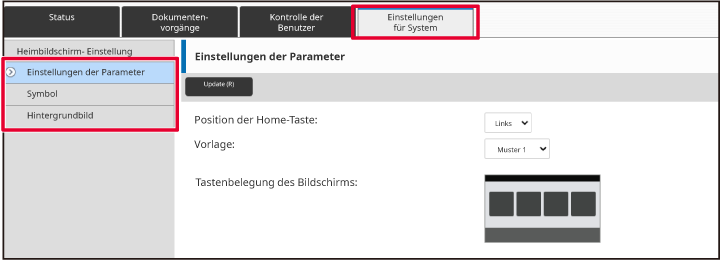
Klicken Sie auf [Einstellungen der Parameter] und dann auf die Schaltfläche [Zurück auf Standard].
Ein Bestätigungsfenster wird angezeigt. Klicken Sie auf die Schaltfläche [OK].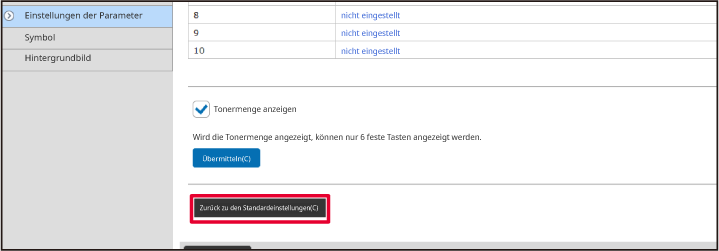
Wenn Sie die Konfiguration aller Einstellungen beendet haben, klicken Sie auf die Schaltfläche [Übermitteln].
Die Einstellungen werden im Gerät gespeichert und angewandt.Sie können die Transparenz der Schnellzugriffstasten ändern.
Wenn Sie den Hintergrund Ihrer Startseite so ändern möchten, dass Hintergrundinformationen
über die Schnellzugriffstasten angezeigt werden, erhöhen Sie die Transparenz, um diese
Daten besser sehen zu können.
Dieses Verfahren kann über das Touch-Panel oder über die Website ausgeführt werden.
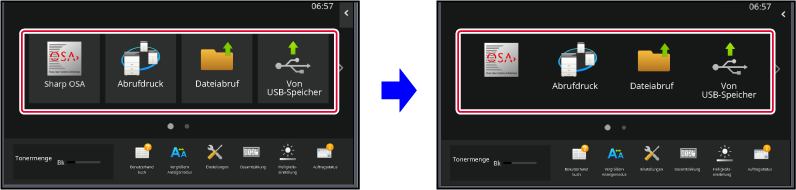
Öffnen Sie auf der Startseite das Aktionsfeld und berühren Sie [Einstellung Tastentransparenz].
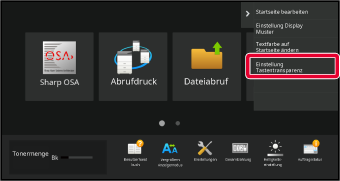
Der Bildschirm zur Eingabe des Administratorenpassworts wird angezeigt. Geben Sie das Passwort ein.
Geben Sie das Administratorenpasswort ein.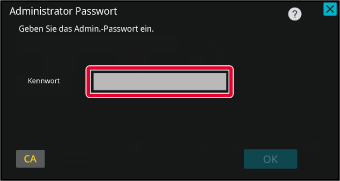
Wählen Sie die Transparenzstufe, die Sie einstellen möchten.
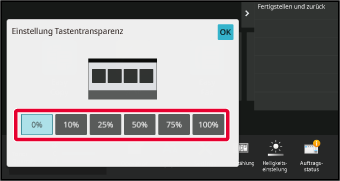
Berühren Sie die Taste [Fertigstellen und zurück].
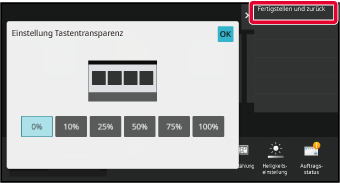
Berühren Sie nach dem Beenden der Einstellungen die Taste [Logout].
Geben Sie in die Adresszeile Ihres Webbrowsers die im Gerät eingestellte IP-Adresse ein.
Bei werksseitigen Standardeinstellungen müssen Sie nach Eingabe der IP-Adresse Ihr Benutzerpasswort eingeben.Klicken Sie auf der Website auf die Registerkarte [Systemeinstellungen] → [Heimbildschirm Einstellung].
Für manche Einstellungen ist es ggf. erforderlich, Ihr Benutzerpasswort einzugeben, nachdem Sie auf [Heimbildschirm Einstellung] geklickt haben. Wenn Sie keine Benutzerauthentifizierung ausgeführt haben, müssen Sie das Administratorenpasswort eingeben.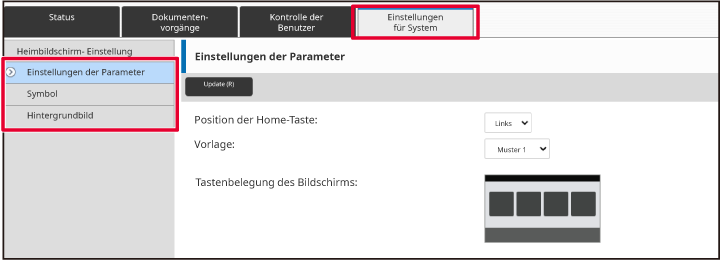
Klicken Sie auf [Einstellungen der Parameter] und dann auf die Schaltfläche [Einstellung Tastentransparenz].
Wenn Sie die Konfiguration aller Einstellungen beendet haben, klicken Sie auf die Schaltfläche [Übermitteln].
Die Einstellungen werden im Gerät gespeichert und angewandt.Für das Layout der Startseite sind mehrere Muster im Gerät voreingestellt. Hierzu
gehört auch ein Layoutmuster, das die Anzeigegröße der Schnellzugriffstasten verkleinert,
damit mehr Tasten angezeigt werden können, sowie ein Layoutmuster, das den Anzeigebereich
der festen Tasten eliminiert, damit mehr Schnellzugriffstasten angezeigt werden können.
Das Layoutmuster kann auf der Website geändert werden.
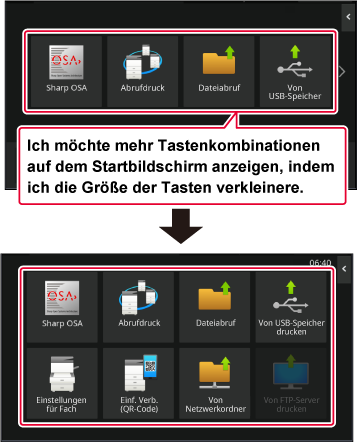
Es sind sechs Layoutmuster verfügbar.
| Muster | Anzahl der Schnellzugriffstasten, die pro Bildschirm angezeigt werden | Bereich für feste Tasten | Maximale Anzahl der Bildschirme |
|---|---|---|---|
|
1 |
4 |
Ja |
15 Bildschirme |
|
2 |
8 |
Nein |
8 Bildschirme |
|
3 |
8 |
Ja |
8 Bildschirme |
|
4 |
12 |
Nein |
5 Bildschirme |
|
5 |
12 |
Ja |
5 Bildschirme |
|
6 |
18 |
Nein |
4 Bildschirme |
Geben Sie in die Adresszeile Ihres Webbrowsers die im Gerät eingestellte IP-Adresse ein.
Bei werksseitigen Standardeinstellungen müssen Sie nach Eingabe der IP-Adresse Ihr Benutzerpasswort eingeben.Klicken Sie auf der Website auf die Registerkarte [Systemeinstellungen] → [Heimbildschirm Einstellung].
Für manche Einstellungen ist es ggf. erforderlich, Ihr Benutzerpasswort einzugeben, nachdem Sie auf [Heimbildschirm Einstellung] geklickt haben. Wenn Sie keine Benutzerauthentifizierung ausgeführt haben, müssen Sie das Administratorenpasswort eingeben.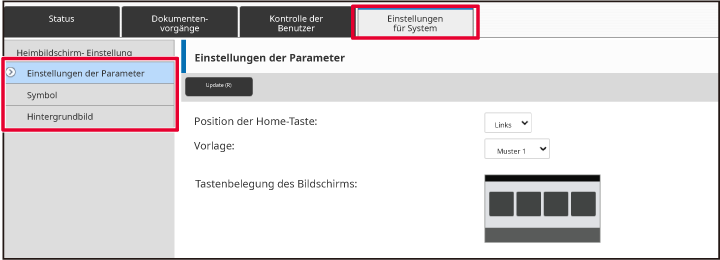
Klicken Sie auf [Einstellungen der Parameter] und wählen Sie das gewünschte Layoutmuster im Bereich "Vorlage".
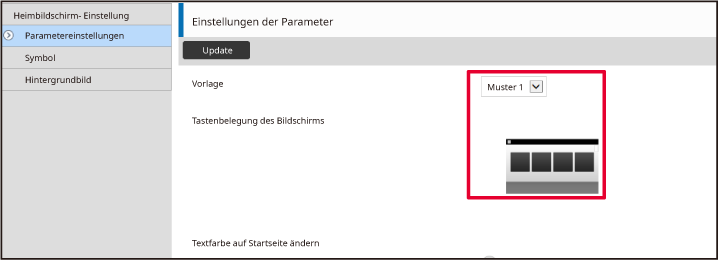
Wenn Sie die Konfiguration aller Einstellungen beendet haben, klicken Sie auf die Schaltfläche [Übermitteln].
Die Einstellungen werden im Gerät gespeichert und angewandt.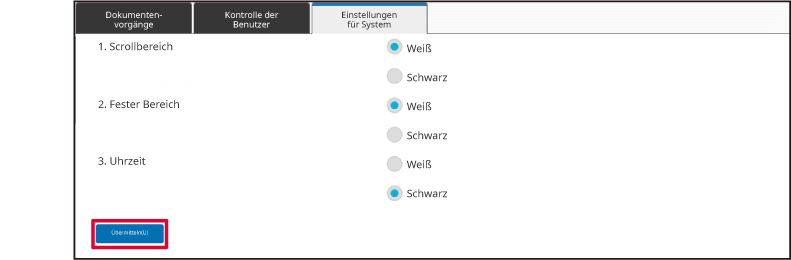
Es sind mehrere Farbmuster im Gerät voreingestellt. Sie können das Farbmuster des
Touch-Panels ändern.
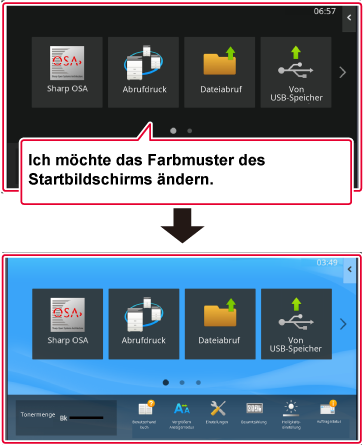
Öffnen Sie das Aktionsfeld auf dem Startbildschirm, und berühren Sie [Einstellung Display Muster].
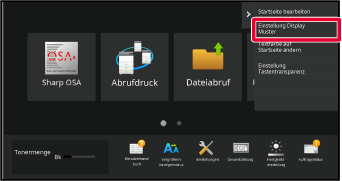
Der Bildschirm zur Eingabe des Administratorenpassworts wird angezeigt. Geben Sie das Passwort ein.
Geben Sie das Administratorenpasswort ein.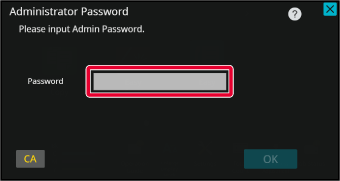
Wählen Sie das gewünschte Muster.
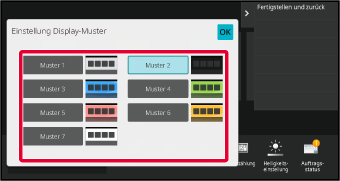
Berühren Sie nach der Einstellung die Taste [Logout].
Sie können die Textfarbe der Schnellzugriffstasten, der festen Tasten und der Uhr
auf der Startseite zu weiß oder schwarz ändern. Die Farbe wird mithilfe des Touch-Panels
geändert.
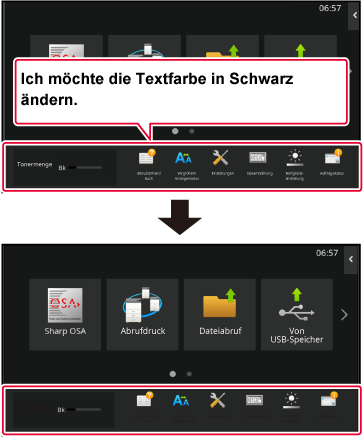
Die Textfarbe auf der Startseite ist je nach Layoutmuster unterschiedlich.
Weitere Informationen über die Layoutmuster für die Startseite finden Sie unter "ÄNDERN DES LAYOUTMUSTERS DER STARTSEITE“.
Werksseitig eingestellte Standard-Textfarben
Layoutmuster und Textfarben für die Startseite
| Layoutmuster | Scrollbereich(Textfarbe der Schnellzugriffstaste) | Fester Bereich(Textfarbe der festen Tasten) | Uhr(Textfarbe der Uhr) |
|---|---|---|---|
|
1 |
Weiß |
Weiß |
Schwarz |
|
2 |
Weiß |
Nein |
Schwarz |
|
3 |
Schwarz |
Weiß |
Schwarz |
|
4 |
Schwarz |
Nein |
Schwarz |
|
5 |
Schwarz |
Weiß |
Schwarz |
|
6 |
Schwarz |
Nein |
Schwarz |
Öffnen Sie auf der Startseite das Aktionsfeld und berühren Sie [Textfarbe auf Startseite ändern].
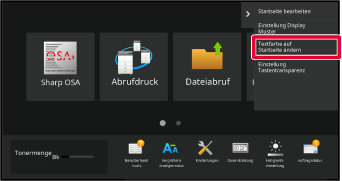
Der Bildschirm zur Eingabe des Administratorenpassworts wird angezeigt. Geben Sie das Passwort ein.
Geben Sie das Administratorenpasswort ein.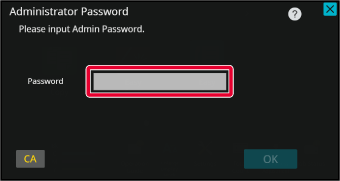
Ändern Sie die Textfarbe.
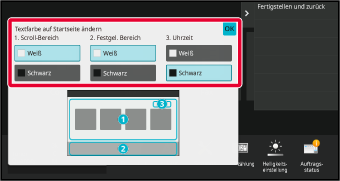
Berühren Sie nach der Einstellung die Taste [Logout].
Sie können das Hintergrundbild des Startbildschirms ändern, indem Sie ein individuelles
Bild verwenden.
Dieses Verfahren kann über das Touch-Panel oder über die Website ausgeführt werden.
Wenn Sie das Bild mithilfe des Touch-Panels ändern möchten, speichern Sie zunächst
das gewünschte Bild auf einem USB-Gerät und schließen Sie dieses am Gerät an.
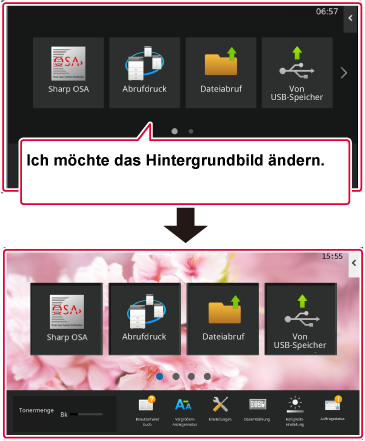
Schließen Sie das USB-Gerät an, auf dem das gewünschte Bild gespeichert ist.
Ist das USB-Gerät in das Gerät eingesteckt, wird das Popupfenster angezeigt. Berühren Sie die Taste [OK].Berühren Sie auf der Startseite die Taste [Einstellungen].
Die Ansicht wechselt zum Einstellungsbildschirm.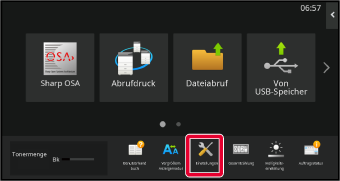
Berühren Sie [Einstellungen für System] → [Heimbildschirm Einstellung] → [Hintergrundbild] und dann die Taste [Ändern].
Der Bildschirm "Hintergrundbild registrieren" wird angezeigt.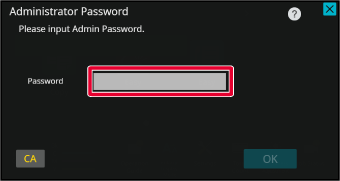
Wählen Sie für das Kontrollkästchen [Individuelles Bild verwenden] die Einstellung , und wählen Sie das gewünschte Bild über [Ordnername/Dateiname] aus.
, und wählen Sie das gewünschte Bild über [Ordnername/Dateiname] aus.
Klicken Sie auf die Schaltfläche [Speichern].
Wenn die benutzerdefinierte Einstellung der Benutzeroberfläche abgeschlossen ist, berühren Sie die Taste [Logout].Geben Sie in die Adresszeile Ihres Webbrowsers die im Gerät eingestellte IP-Adresse ein.
Bei werksseitigen Standardeinstellungen müssen Sie nach Eingabe der IP-Adresse Ihr Benutzerpasswort eingeben.Klicken Sie auf der Website auf die Registerkarte [Systemeinstellungen] → [Heimbildschirm Einstellung].
Für manche Einstellungen ist es ggf. erforderlich, Ihr Benutzerpasswort einzugeben, nachdem Sie auf [Heimbildschirm Einstellung] geklickt haben. Wenn Sie keine Benutzerauthentifizierung ausgeführt haben, müssen Sie das Administratorenpasswort eingeben.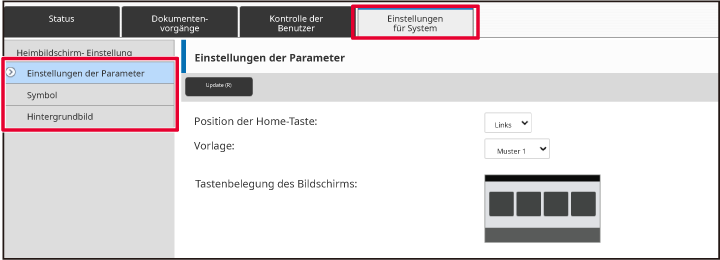
Klicken Sie unter [Hintergrundbild] auf die Schaltfläche [Ändern].
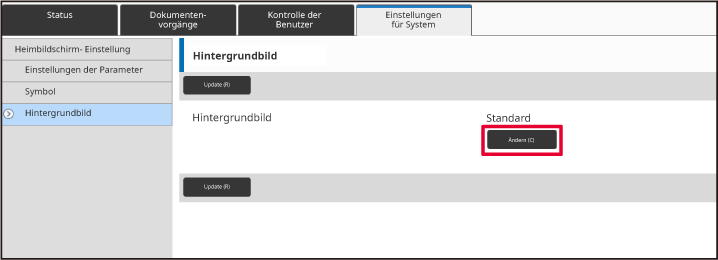
Wählen Sie für das Kontrollkästchen [Individuelles Bild verwenden] die Einstellung , und wählen Sie das Bild über [Datei auswählen] aus.
, und wählen Sie das Bild über [Datei auswählen] aus.
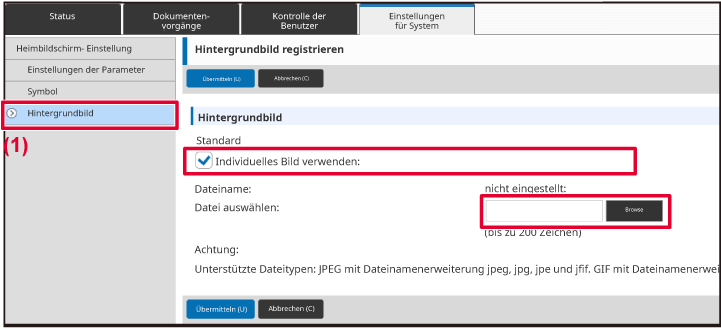
Wenn Sie die Konfiguration aller Einstellungen beendet haben, klicken Sie auf die Schaltfläche [Übermitteln].
Die Einstellungen werden im Gerät gespeichert und angewandt.Sie können die festen Tasten ändern. Die festen Tasten werden mithilfe der Website
geändert.
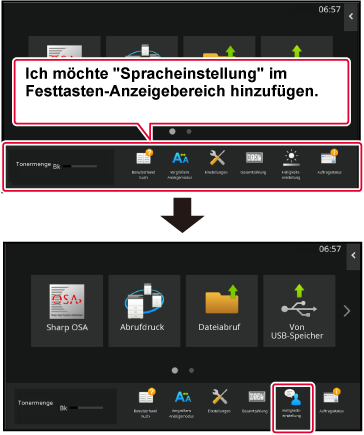
Geben Sie in die Adresszeile Ihres Webbrowsers die im Gerät eingestellte IP-Adresse ein.
Bei werksseitigen Standardeinstellungen müssen Sie nach Eingabe der IP-Adresse Ihr Benutzerpasswort eingeben.Klicken Sie auf der Website auf die Registerkarte [Systemeinstellungen] → [Heimbildschirm Einstellung].
Für manche Einstellungen ist es ggf. erforderlich, Ihr Benutzerpasswort einzugeben, nachdem Sie auf [Heimbildschirm Einstellung] geklickt haben. Wenn Sie keine Benutzerauthentifizierung ausgeführt haben, müssen Sie das Administratorenpasswort eingeben.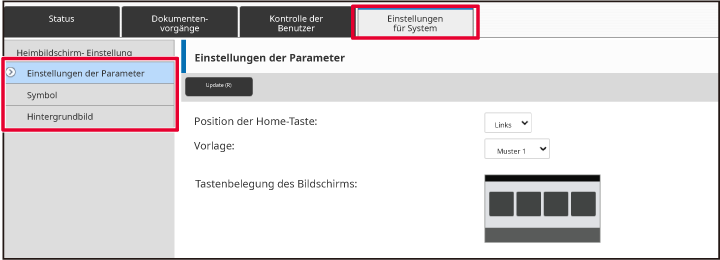
Klicken Sie auf [Einstellungen der Parameter], und klicken Sie dann unter "Feste Taste" auf das gewünschte Element.
Sie können zum Hinzufügen einer neuen festen Taste auch auf [nicht eingestellt] klicken.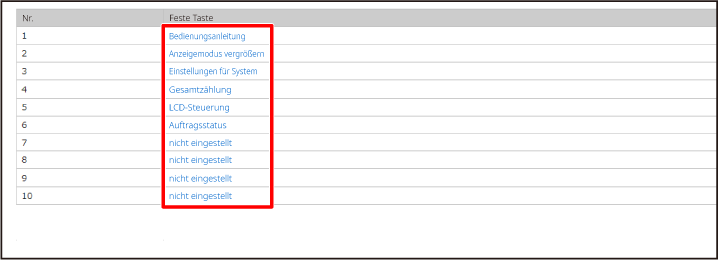
Wählen Sie die Funktion aus, die Sie hinzufügen möchten, und klicken Sie auf die Schaltfläche [Übermitteln].
Wenn Sie auf die Taste [Übermitteln] klicken, wird der Bildschirm [Startseite registrieren] beendet.Wenn Sie die Konfiguration aller Einstellungen beendet haben, klicken Sie auf die Schaltfläche [Übermitteln].
Die Einstellungen werden im Gerät gespeichert und angewandt.Können Sie die Zeichengröße und das Intervall vergrößern. Die Auswahl dieser Funktion
erfolgt über das Touch-Panel.
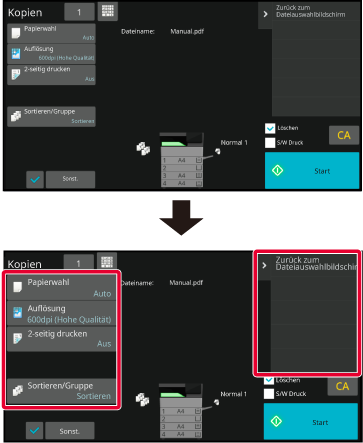
Berühren Sie auf der Startseite die Taste [Vergrößern Anzeigemodus].
Das Tastenbild ändert sich zu und der Modus zum Vergrößern der Anzeige ist aktiviert.
und der Modus zum Vergrößern der Anzeige ist aktiviert. und der Modus zum Vergrößern der Anzeige wird deaktiviert.
und der Modus zum Vergrößern der Anzeige wird deaktiviert.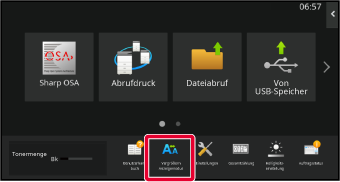
Sie können die auf der Startseite verwendete Sprache ändern.
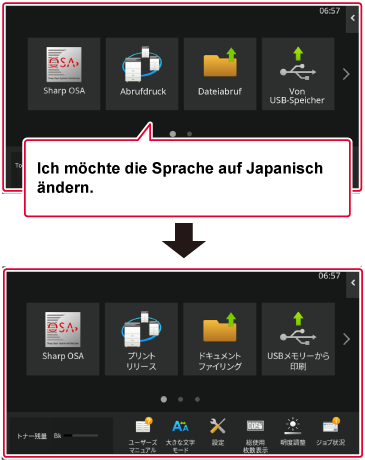
Öffnen Sie auf der Startseite das Aktionsfeld und berühren Sie [Startseite bearbeiten].
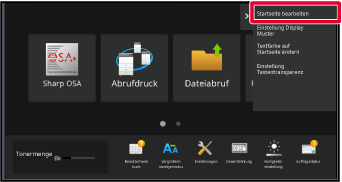
Der Bildschirm zur Eingabe des Administratorenpassworts wird angezeigt. Geben Sie das Passwort ein.
Geben Sie das Administratorenpasswort ein.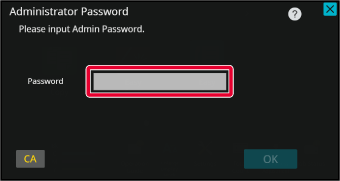
Berühren Sie eine Stelle ohne Schnellzugriffstaste.
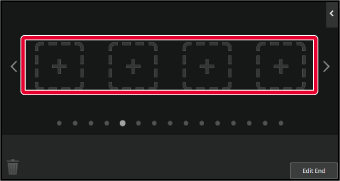
Berühren Sie die Taste [Sprach einstellung].
Die Schnellzugriffstaste wird an der ausgewählten Stelle hinzugefügt.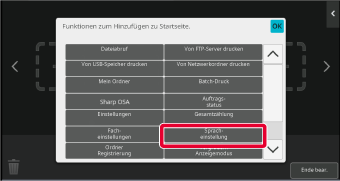
Berühren Sie nach der Einstellung die Taste [Logout].
Berühren Sie auf der Startseite die Taste [Sprach einstellung].
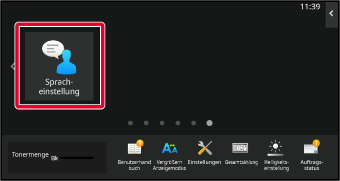
Wählen Sie die gewünschte Sprache und berühren Sie .
.
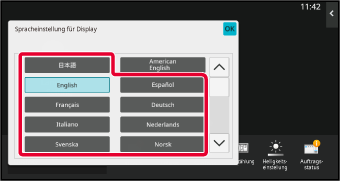
Geben Sie in die Adresszeile Ihres Webbrowsers die im Gerät eingestellte IP-Adresse ein.
Bei werksseitigen Standardeinstellungen müssen Sie nach Eingabe der IP-Adresse Ihr Benutzerpasswort eingeben.Klicken Sie auf der Website auf die Registerkarte [Systemeinstellungen] → [Allgemeine Einstellungen]→ [Einstellungen des Betriebs]→ [Einstellungen der Parameter]→ [Spracheinstellung].
Für manche Einstellungen ist es ggf. erforderlich, Ihr Benutzerpasswort einzugeben. Wenn Sie keine Benutzerauthentifizierung ausgeführt haben, müssen Sie das Administratorenpasswort eingeben.Wählen Sie die Sprache, die Sie ändern möchten, in der Liste aus.
Wenn Sie die Konfiguration aller Einstellungen beendet haben, klicken Sie auf die Schaltfläche [Übermitteln].
Die Einstellungen werden im Gerät gespeichert und angewandt.Sie können die Position der Taste [Startseite] ändern.
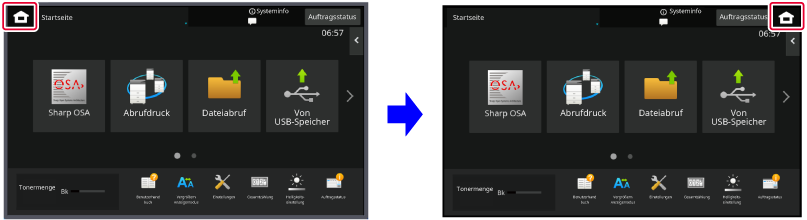
Berühren Sie auf der Startseite die Taste [Einstellungen].
Die Ansicht wechselt zum Einstellungsbildschirm.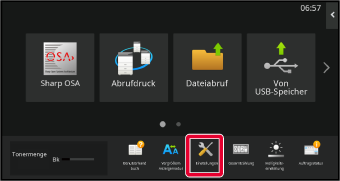
Berühren Sie [Einstellungen für System] → [Heimbildschirm Einstellung] und dann die Taste [Position der Home-Taste.].
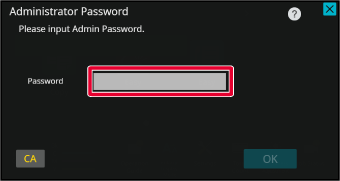
Wählen Sie [Links] oder [Rechts]
Klicken Sie auf die Schaltfläche [Übermitteln].
Berühren Sie nach der Einstellung die Taste [Logout].Geben Sie in die Adresszeile Ihres Webbrowsers die im Gerät eingestellte IP-Adresse ein.
Bei werksseitigen Standardeinstellungen müssen Sie nach Eingabe der IP-Adresse Ihr Benutzerpasswort eingeben.Klicken Sie auf der Website auf die Registerkarte [Systemeinstellungen] → [Heimbildschirm Einstellung] → [Position der Home-Taste.].
Für manche Einstellungen ist es ggf. erforderlich, Ihr Benutzerpasswort einzugeben, nachdem Sie auf [Heimbildschirm Einstellung] geklickt haben.Wählen Sie [Links] oder [Rechts]
Wenn Sie die Konfiguration aller Einstellungen beendet haben, klicken Sie auf die Schaltfläche [Übermitteln].
Die Einstellungen werden im Gerät gespeichert und angewandt.Version 02a / bpb547pw_usr_02a_de